一.n1降级(需要用到usb公对公线)
之前拼多多上登录送了一张160-35的券,我就买了两台未拆封的n1,另一台刷centos并安装lamp环境试试。
好,那么我们开始吧。
首先,先把n1拆封对吧,然后给n1通电,插上hdmi线,插上网线或者连上wifi,并使你的n1和电脑在同一局域网内,电脑与n1插上usb 线,此时版本号可能为2.19也可能为其他。其他教程说2.19版本不需要降级,但是先不要激动,因为它会自动更新。。。。。
(我那时候刷着刷着版本号就变成 v2.28了…….???)
所以为了稳,我们一律选择降级boot。
将n1静置5-15分钟(按网速决定),此时我们可以先下载好降级的必要工具,已经把需要的东西放在一个压缩包了,
下载地址
adb.rar" style="color: rgb(255, 0, 0);">https://dl.qiedd.com/n1/adb.rar
解压后点进adb文件夹,按住shift+右键空白处,选择在此处打开powershell窗口,就进入到一个蓝底白字的窗口。
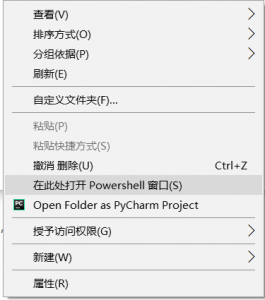
随后在powershell中输入
IP为n1的ip,在屏幕上会有显示。随后会有返回值,类似图中的返回值
*daemon started successfully *
connect to 192.168.123.203:5555

随后输入
即可重启至fastboot模式(此时n1会重启并黑屏)
重启后新建一个powershell窗口,输入
会有类似“XXXXXXXXXXXX fastboot”的提示,如果没显示的话请检查n1与电脑是否连接,然后按顺序输入
.fastboot.exe flash bootloader bootloader.img
.fastboot.exe flash recovery recovery.img
.fastboot.exe reboot
完成后是这样子的:
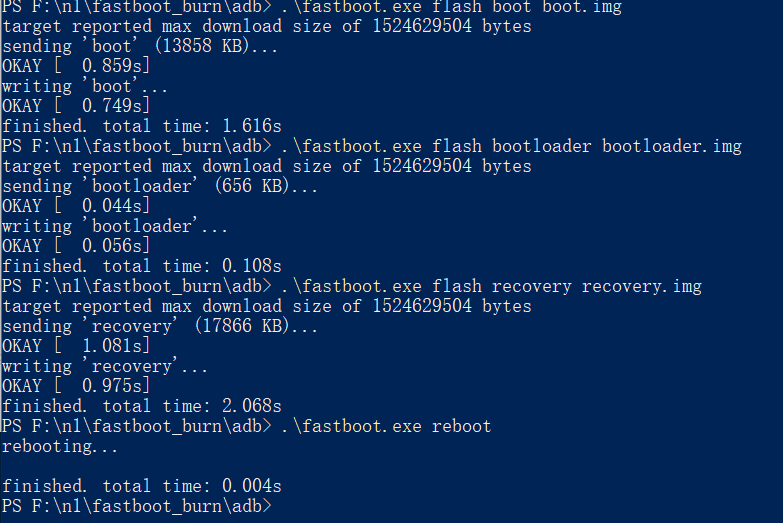
此时,n1降级完成。
下面进行这一步的技术总结。
1.n1降级成功后版本号不会变
2.powershell窗口只需要右键一下就可复制命令
二.制作armbian系统并写入至emmc(也可不写)
balenaetcher下载地址(用于写入系统至u盘):https://www.balena.io/etcher/?ref=etcher_footer
armbian下载地址:https://yadi.sk/d/pHxaRAs-tZiei
我的网盘(大佬的网盘 idm8线程才150k)
armbian debian 5.82 下载地址
U盘选择:n1很吃U盘,选择不好U盘可能会出现不兼容的情况,最好使用usb2.0的U盘,这里我用的是cz33,淘宝买16g的 ¥19.9, 32的¥27.3(卧槽!怎么又变便宜了,我之前29.9买的16g……)
不需要解压下载好的系统,直接打开balenaetcher,选择镜像,选择U盘,然后flash!成功写入后是这样的,若出现filed的情况请多试几次吧,或者只能换U盘了……
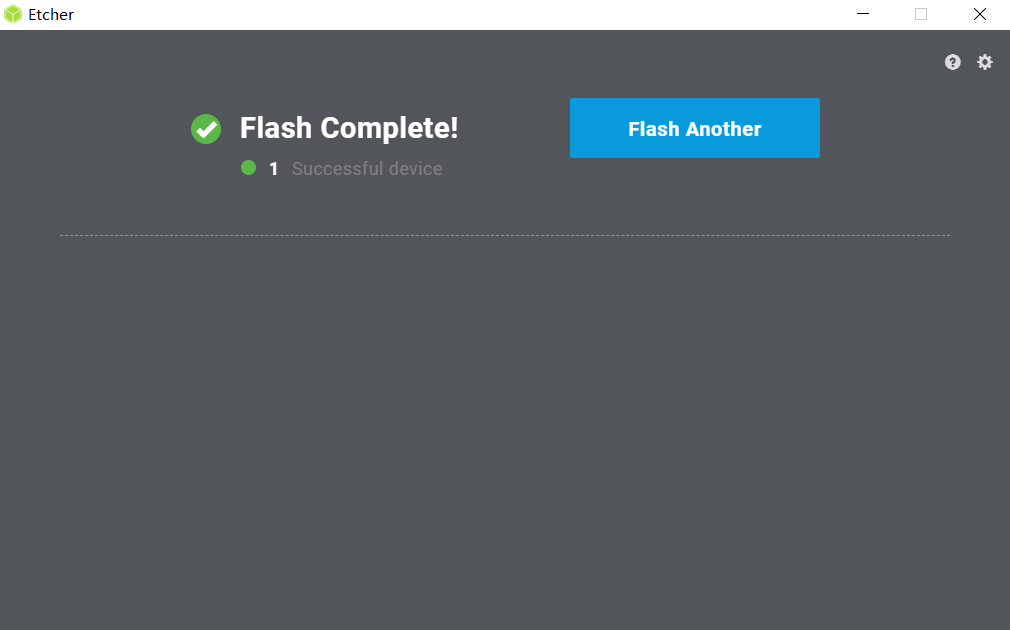
这东西耍写完后会umountU盘,需要重新插拔一下U盘,然后在“此电脑”里会有一个大约127M的名称为“BOOT”的分区,
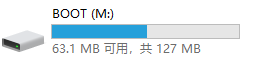
点开dtb文件夹,将编译好的dtb放进去,
5.77dtb下载:https://dl.qiedd.com/n1/5.77/n1.dtb
5.82dtb下载:https://dl.qiedd.com/n1/5.82/n1.dtb
5.82:来源恩山:php?mod=viewthread&tid=473748&highlight=5.82" style="color: rgb(51, 51, 51);">https://www.right.com.cn
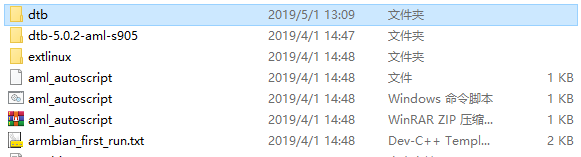
然后返回上一层,在最下方有一个uEnv的文件,点开,将 dtb_name=/dtb/meson-gxl-s905x-xxxxx-vim.dtb这一行改成dtb_name=/dtb/n1.dtb,然后保存退出,弹出U盘。
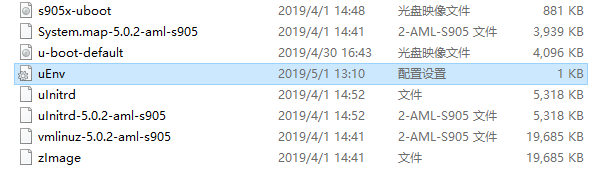
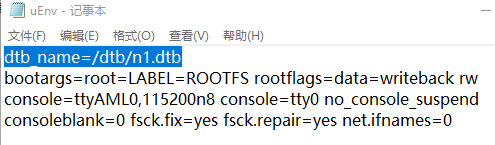
将n1断电,U盘插到靠近hdmi口的usb口上,上电,此时会重新进入原系统,进入powershell执行
.adb.exe shell reboot update
等待完成,随后断电,拔U盘,上电,然后还是开机那个新一代xxx,喝口茶等一下,就会弹出一堆代码了,success!
ssh进入或者在操作界面进入系统。
armbian初始账号为:root
密码为:1234
进去后会让你重设密码,先输一次1234,然后输入两次你自己设的root密码,然后还会叫你创建用户和填写资料,请随意。
emmc写入(想从U盘启动的同学这部可忽略):
直接执行即可从emmc启动armbian。
这一步的技术总结:
1.个人推荐U盘启动,但如果你想省那二十多块钱,把U盘用到别的地方去,那就写入emmc吧,U盘启动仅仅会关乎到启动速度而已
2.U盘最好用usb2.0的,cz33是最好的选择,很小一个,又便宜,闪迪的还有保修啊什么的,比买杂牌的好多了
3.若想使用最新版的armbian的同学,dtb编译教程在这,其他步骤没有变化
最后一步,安装宝塔和lamp环境(这一步必须要耐心)
装好armbian了,首先肯定是要更新的对吧,源在国外,下载非常慢,必须要耐心!!!
apt upgrade -y
update-command-not-found
然后下载并编译安装libiconv,直接复制粘贴就好
mkdir /root/software
cd /root/software
wget http://ftp.gnu.org/pub/gnu/libiconv/libiconv-1.16.tar.gz
tar zxvf libiconv-1.16.tar.gz
cd /root/software/libiconv-1.16
./configure -prefix=/usr/local
make && make install
ln -s /usr/local/lib/libiconv.so /usr/lib
ln -s /usr/local/lib/libiconv.so.2 /usr/lib/libiconv.so.2
然后安装宝塔
wget -O install.sh http://download.bt.cn/install/install-ubuntu_6.0.sh && bash install.sh
宝塔大家应该都会用了吧,就不太多说了,安装大约需要半小时,安装完后浏览器进入 http://你的内网ip:8888/安全入口,ssh上会有提示的,在设置里可以修改面板的账户和各类信息,开启监控就可以算一个简易的探针啦。。。
进入宝塔后会进入以下页面,选择右侧的Apache2.4 MySQL5.6 PHP7.2 phpmyadmin4.7 ftp那个插件随意吧,sftp又不是不能用,然后选择急速安装,(试过十几次,真的是十几次,编译安装完后都有问题)
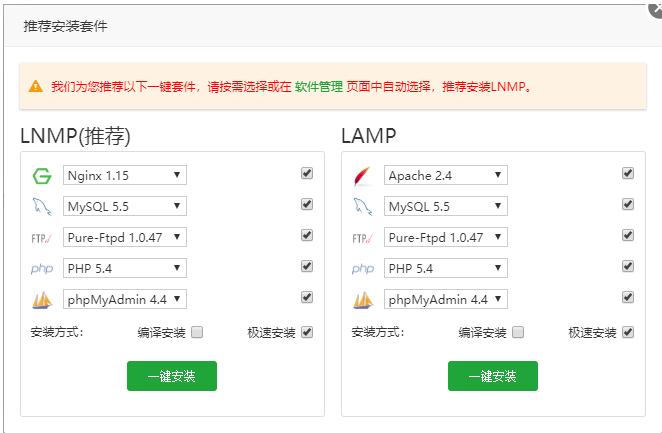
然后大概等两个半小时吧,就可以安装好了
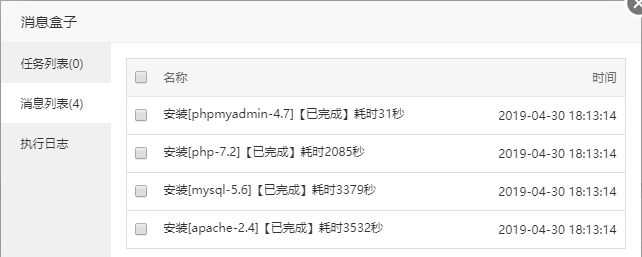
但是安装完后,你会发现Apache不能启动,会是下图这个状态,重启时报错“httpd: Syntax error on line 130 of /www/server/apache/conf/httpd.conf: Cannot load modules/mod_ssl.so into server: /usr/lib/aarch64-linux-gnu/libssl.so.1.1: version `OPENSSL_1_1_1′ not found (required by /www/server/apache/modules/mod_ssl.so)”
这是因为armbian的openssl版本在官方源中只有1.1.0,但宝塔已经帮你装好了openssl,此时,只需要几条命令改过来就好了

mv /usr/bin/openssl /usr/bin/openssl—old
mv /usr/include/openssl /usr/include/openssl—old
ln -s /usr/local/openssl111/bin/openssl /usr/bin/openssl
ln -s /usr/local/openssl111/include/openssl /usr/include/openssl
mv /usr/lib/aarch64-linux-gnu/libssl.so.1.1 /usr/lib/aarch64-linux-gnu/libssl.so.1.1—old
ln -s /usr/local/openssl111/lib/libssl.so.1.1 /usr/lib/aarch64-linux-gnu/libssl.so.1.1
mv /usr/lib/aarch64-linux-gnu/libcrypto.so.1.1 /usr/lib/aarch64-linux-gnu/libcrypto.so.1.1—old
ln -s /usr/local/openssl111/lib/libcrypto.so.1.1 /usr/lib/aarch64-linux-gnu/libcrypto.so.1.1
查看openssl版本
若返回值为如下,则为成功
![]()
此时,选择重启Apache,便可启动成功
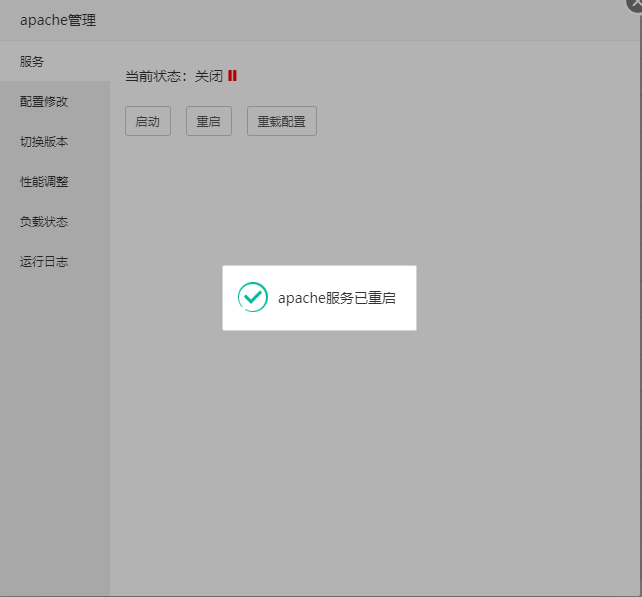
接下来,你可以reboot系统尝试一下lamp环境是否成功运行,
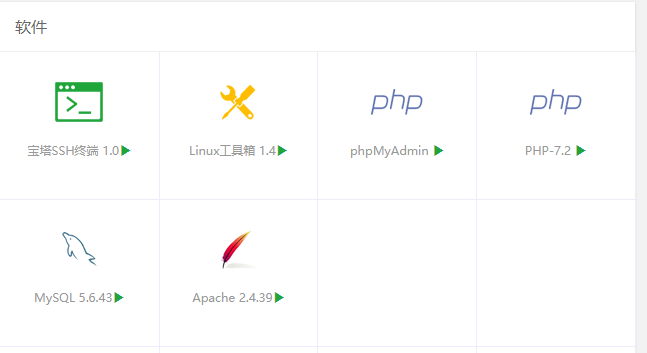
安装完后系统的占用,空间只剩2G,还行吧,内存还有1G多
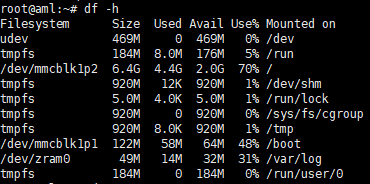

下面进行这一步的技术总结:
1.请问不要作死尝试安装nginx,有很大问题,安装时看到一堆“no package available”,你就知道什么是绝望了
2.openssl一定要做好软链,那一步的命令最好一步步复制下来吧,反正我是这样做才成功的。。。
3.还是要耐心啊兄弟们,这CPU实在是太垃圾了……
4.还有一台机子,准备折腾centos并安装lamp或lnmp
参考教程链接:
https://www.mivm.cn/phicomm-n1-unofficial/
https://www.right.com.cn/forum/thread-322991-1-1.html
https://www.right.com.cn/forum/thread-510423-1-1.html
https://www.right.com.cn/forum/forum.php?mod=viewthread&tid=535051&highlight=%B1%A6%CB%FE
https://www.feiji.work/?id=5
版权声明
1.本站大部分下载资源收集于网络,不保证其完整性以及安全性,请下载后自行测试。
2.本站资源仅供学习和交流使用,版权归资源原作者所有,请在下载后24小时之内自觉删除。
3.若作商业用途,请购买正版,由于未及时购买和付费发生的侵权行为,与本站无关。
4.若内容涉及侵权或违法信息,请联系本站管理员进行下架处理,邮箱ganice520@163.com(本站不支持其他投诉反馈渠道,谢谢合作)
- 上一篇: 斐讯N1 Armbian部署LNMP环境
- 下一篇: 斐讯N1折腾记:运行 Linux 及优化









发表评论